【2022/08/08追記】:本記事でご紹介した機能は、V2.38にて削除いたしました。
_2022/03/02の記事のとおり、2022/02/25に、MoneyLookに明細データをCSVファイルとして出力する機能が実装されました。これを受けて、MFFマクロにこのCSVファイルをMFF形式に変換する機能を追加したバージョン2.31を公開しました。導入方法はこちらを参照して下さい。なお、2021/12/31「MoneyLookの明細データをExcelにコピペして他の家計簿アプリ向けに変換する方法」でバージョン2.28に実装した機能はV2.31では削除しています。
1.MoneyLookからCSVファイルを出力する
_CSV出力機能は、↓の画面のように大変判りやすいところにあります。データ取得の対象期間を設定し、【CSV出力】ボタンを叩くと、Windowsに設定してある既定のダウンロードフォルダにCSVファイルが問答無用で保存されます(保存先を指定するダイアログが出てこない)。ファイル名は transactionList_20220301205258_20220301.csv のように、ダウンロードを行った日付・時刻に基づいて勝手に付与されます。なお、MoneyLookは銀行・カード・電子マネーの3種類のデータを出力でき、データの形式はそれぞれ微妙に違いますが、ファイル名では区別できません。

2.MoneyLookの明細データをMFF形式に変換する
_CSVファイルのエンコードはUTF-8(改行コードはCR+LF)で、保存されると同時に、CSVファイルに関連付けられたアプリ(通常はExcel)が起動します。BOM付なのでExcelには文字化けせずに読み込まれます(↓の例は銀行の取引明細データ)。この状態でMFFマクロ(V.2.31以降)を動作させると…

_MFF形式へのデータ変換が行われます↓。なお、MoneyLookは金融機関サイトから取得する情報を基本的にはそのままCSVファイルとして出力しており、今日では好ましくない半角カナも含まれたままです。そこで、MFFマクロでは半角カナは全角カナに変換するようにしています。
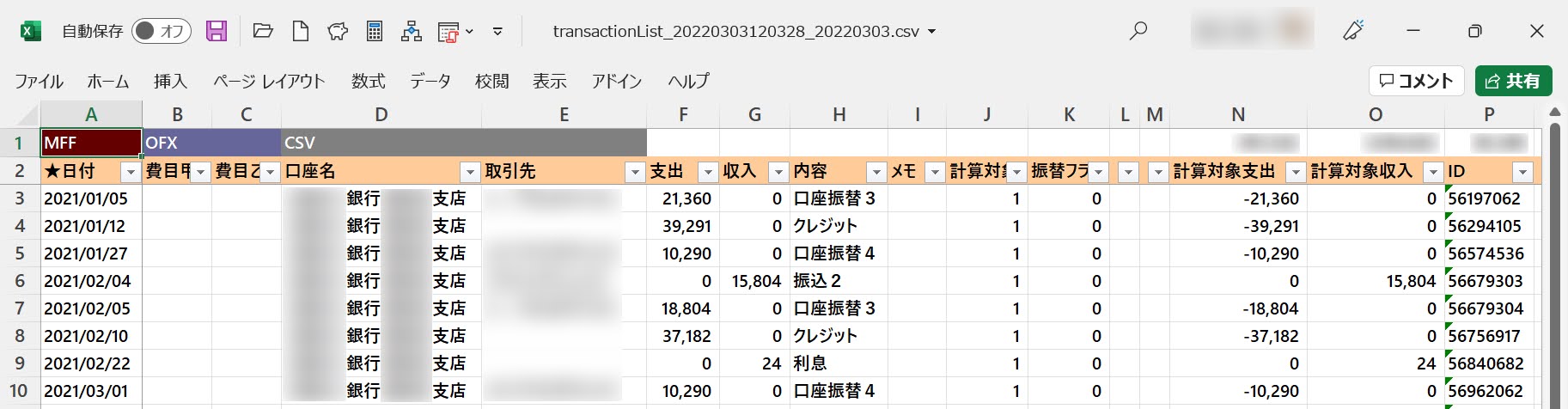
3.MoneyLook→MFF形式データ変換の動作
_MoneyLookは家計簿サービスではなくアカウントアグリゲーションサービス(AAS)なので、元データには費目の概念や振替取引という考え方がありません。そのため、変換処理は極めて単純ですが、銀行・カード・電子マネーそれぞれに別の変換処理を記述しなければならないのは面倒でした。
_ちなみに、MoneyLookには明細IDというデータが含まれており、これをMFF形式の取引IDに活用しています。MFFデータをOFXファイルに変換する際、取引IDがあれば、同じデータを重複して取り込んでしまうのを回避することができます。
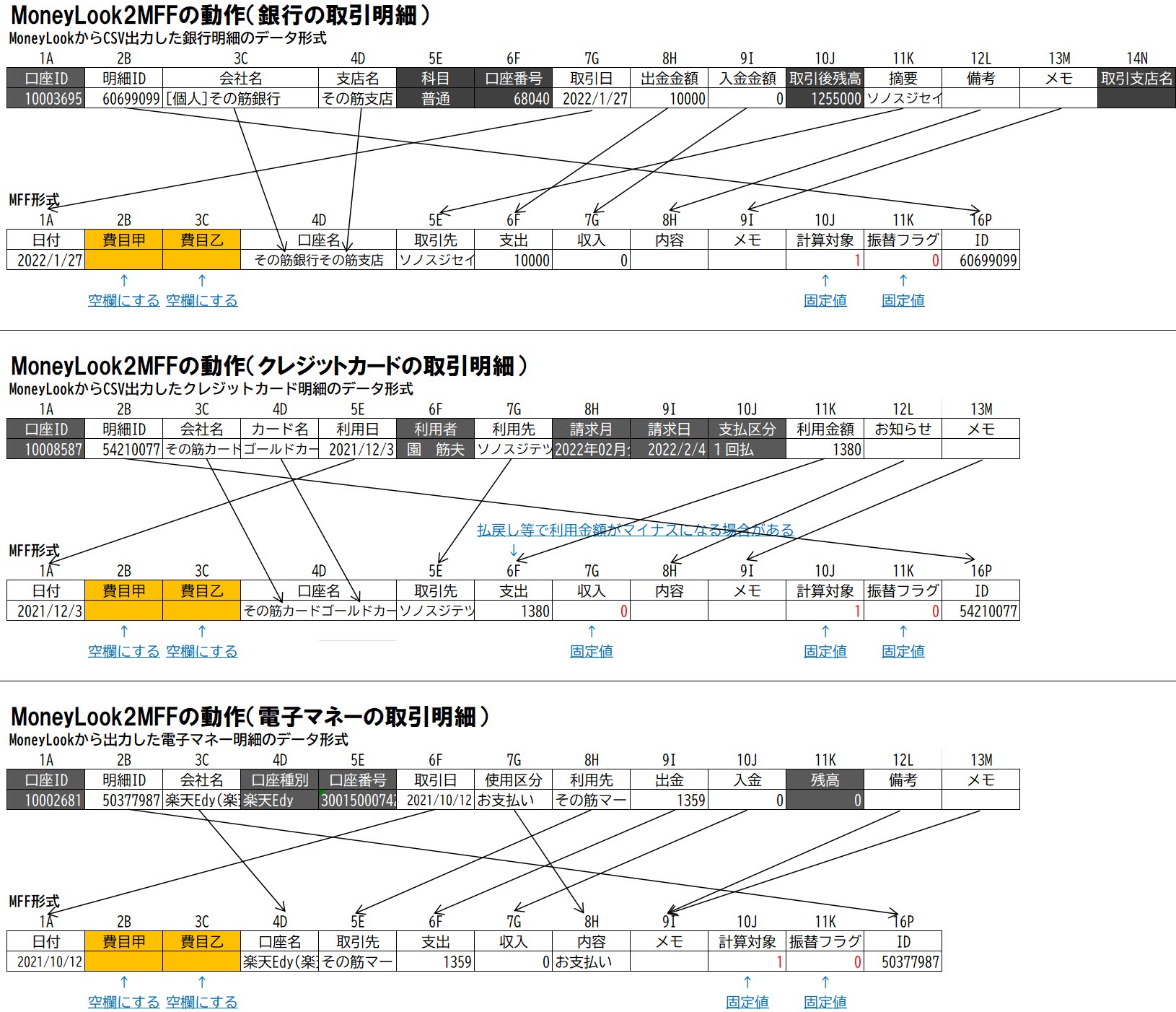
_2021/12/31「MoneyLookの明細データをExcelにコピペして他の家計簿アプリ向けに変換する方法」では、コピペしたデータに口座名等の情報が欠落しており、ユーザーが手入力しなければなりませんでした。公式の機能としてCSVファイルが出力されれば、そういった奇妙な対応をせずに済むのは大きいですね。後は、MoneyLookの無料サービス終了までに一般消費者向けの有料プランがアナウンスされるかどうかに注目したいと思います。
